Pannello Comandi Principale > Problemi > FASI FUNZIONALITÀ DISPONIBILE SOLO NELLA VERSIONE PROFESSIONAL
Quando utilizzare le fasi :
1)Per assegnare specifiche attività a persone diverse è necessario utilizzare la fase è strettamente legata ad una persona
2)Per gestire altre attività che non rientrano nello schema 8D , ad esempio per gestire un nuovo progetto
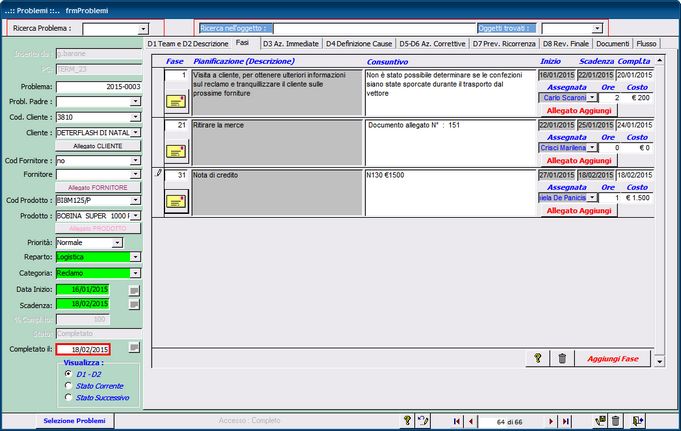
Nell'esempio sono state inserite tre fasi che sono state assegnate a Risorse Diverse.
La fase 31 coincide con la chiusura del problema il campo <Compl.ta > 18/02/2015 . Il problema è stato CHIUSO compilando il campo <Completato il: > sempre il 18/02/2015.
NB: dal momento che il problema è stato CHIUSO non è possibile aggiungere altre fasi ., è possibile modificarle ad esempio per correggere errori di inserimento.
Per aggiungere una nuova Fase vedi
Dopo aver aggiunto la Fase , è utile informare l'incaricato alla risoluzione inviando una Mail ad esempio:
Il Sig. Sergio Petrone ha terminato la fase (15) , ha aggiunto la fase (25) "passando la palla " al Sig Gianluca Branca indicandogli cosa dovrebbe fare
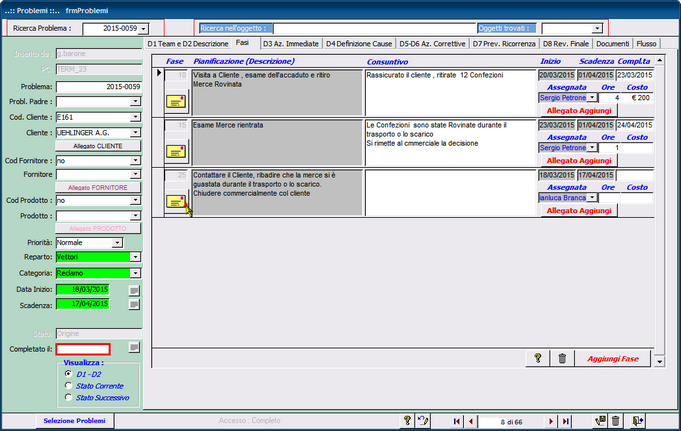
Per Inviare una Mail di Notifica : ![]()
la mail viene costruita in automatico dal programma e indirizzata alla risorsa del campo <Assegnata> il contenuto è identico ai campi della FASE
Prima della spedizione è possibile variarne il contenuto e/o i destinatari
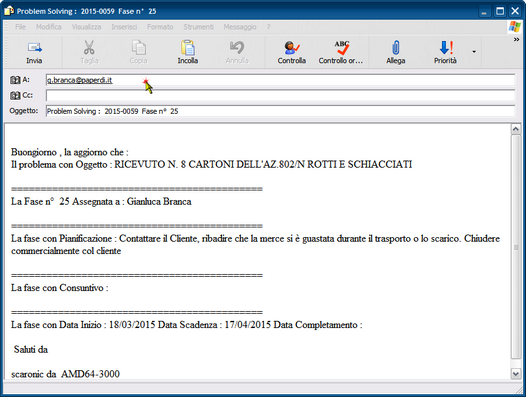
Per Aggiungere un allegato : premere il pulsante il procedimento è analogo a Documenti Allegati
NB: Si possono aggiungere più allegati ad una stessa fase.
Per Visualizzare gli allegati alla fase vai a pagina Documenti :
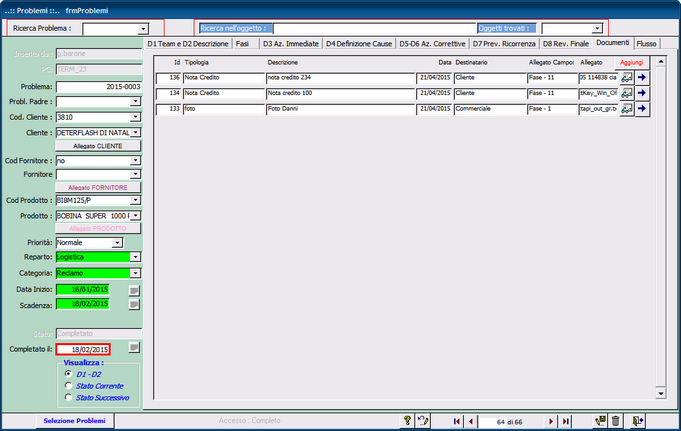
Nell'esempio nel campo <Allegato Campo> ci sono 2 allegati alla Fase (11) e 1 alla fase (1 )
Per variare o eliminare l'allegato utilizzare il pulsante ![]() in corrispondenza della riga di interesse le modalità sono indicate in Documenti
in corrispondenza della riga di interesse le modalità sono indicate in Documenti
Per eliminare una Fase : [in alternativa vedi ]
ad esempio se si è fatto un inserimento errato :
Selezionare la Fase da eliminare :
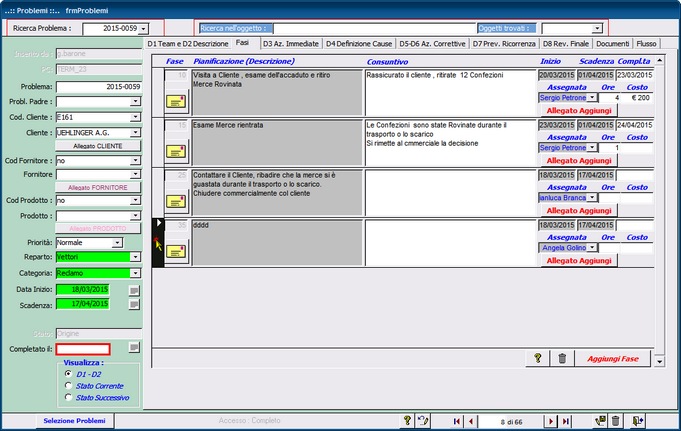
quindi premere ![]()
il programma fornisce un avvertimento
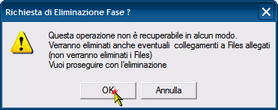
confermando la fase verrà eliminata .
Ultimo Aggiornamento 05/07/2017 16:16:02